首先我们需要明白3d轮播图的原理
移动的原理:
首先每一站图片对应这一个样式
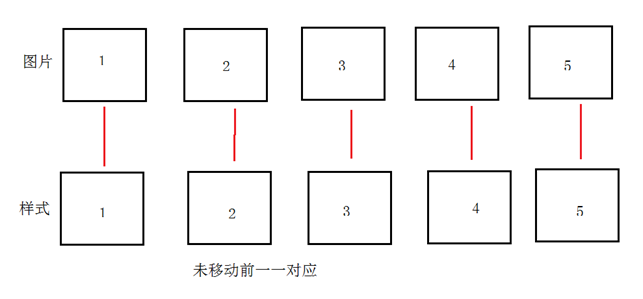
向左移动:
我们可以将第一张图片样式给删除,添加到最后一张(第五张)样式的后面,这样就实现了向左图片的切换
向右移动:
我们可以将最后一张(第五张)图片样式给删除,添加到第一张样式的前面,这样就实现了向右图片的切换
这样,在图片不变的情况下,就实现了图片的切换
html代码:
<body>
<div class="wrap" id="wrap">
<div class="slide" id="slide">
<ul>
<!--五张图片-->
<li><a href="#"><img src="images/img1.jpg" width="800px" height="500px"/></a></li>
<li><a href="#"><img src="images/img2.jpg" width="800px" height="500px"/></a></li>
<li><a href="#"><img src="images/img3.jpg" width="800px" height="500px"/></a></li>
<li><a href="#"><img src="images/img4.jpg" width="800px" height="500px"/></a></li>
<li><a href="#"><img src="images/img5.jpg" width="800px" height="500px"/></a></li>
</ul>
<!--左右切换按钮-->
<div class="arrow" id="arrow">
<a href="javascript:;" class="prev"></a>
<a href="javascript:;" class="next"></a>
</div>
</div>
</div>
</body>css样式:
*{
margin:0;padding:0
}
body,button,input,select,textarea{
font:12px/1.5 "Microsoft YaHei", "微软雅黑", SimSun, "宋体", sans-serif;color: #666;
}
ol,ul{
list-style:none
}
a{
text-decoration:none
}
fieldset,img{
border:0;vertical-align:top;
}
a,input,button,select,textarea{
outline:none;
}
a,button{
cursor:pointer;
}
.wrap{
width:1200px;
margin:10px auto;
}
.slide {
height:500px;
position: relative;
}
.slide li{
position: absolute;
left:200px;
top:0;
}
.slide li img{
width:100%;
}
.arrow{
opacity: 0;
}
.prev,.next{
width:76px;
height:112px;
position: absolute;
top:50%;
margin-top:-56px;
background: url(../images/prev.png) no-repeat;
z-index: 99;
}
.next{
right:0;
background-image: url(../images/next.png);
}
window.onload =function(){
//先获取数据
var wrap = document.getElementById("slide");
var liArr = document.getElementsByTagName("li");
var arrow = document.getElementById("arrow");
var arrowChild = arrow.children;
//用于判断事件是否走完没走完点击无效 true表示走完,false表示没走完
var flag = true;
//将数据存入数组中
var json = [
{ // 1
width:400,
top:70,
left:50,
opacity:20,
z:2
},
{ // 2
width:600,
top:120,
left:0,
opacity:80,
z:3
},
{ // 3
width:800,
top:100,
left:200,
opacity:100,
z:4
},
{ // 4
width:600,
top:120,
left:600,
opacity:80,
z:3
},
{ //5
width:400,
top:70,
left:750,
opacity:20,
z:2
}
];
//鼠标移入,缓慢显示
wrap.onmouseenter = function(){
animate(arrow,{"opacity":100});
}
//鼠标移出,缓慢隐藏
wrap.onmouseleave = function(){
animate(arrow,{"opacity":0});
}
//加载数据
move();
//给两侧的按钮绑定事件
for(var k in arrowChild){
arrowChild[k].onclick = function(){
if (this.className == "prev"){
if (flag) {
//alert("左边");
flag = false;
//左侧 true就左侧运动
move(true);
}
}else{
if(flag) {
//alert("右边");
flag = false;
//右侧 false就右侧运动
move(false);
}
}
}
}
//移动的方法
function move(bool){
//当不带参数时,表示第一次加载数据
if (bool !== undefined) {
if (bool) {
// (操作数组。向右旋转:删除数组中最后一个元素,添加到数组中的第一位)
json.unshift(json.pop());
} else {
// (操作数组。向左旋转:删除数组中第一个元素,添加到数组中的最后一位)
json.push(json.shift());
}
}
//加载数据
for(var i = 0;i<liArr.length;i++){
animate(liArr[i],{
"width":json[i].width,
"top":json[i].top,
"left":json[i].left,
"opacity":json[i].opacity,
"zIndex":json[i].z
},function(){
//表示所有动画执行完毕 让其继续操作
flag = true;
});
}
}
}缓动动画封装:
function animate(ele,json,fn){
//先清定时器
clearInterval(ele.timer);
ele.timer = setInterval(function () {
//开闭原则
var bool = true;
//遍历属性和值,分别单独处理json
//attr == k(键) target == json[k](值)
for(var k in json){
//四部
var leader;
//判断如果属性为opacity的时候特殊获取值
if(k === "opacity"){
leader = getStyle(ele,k)*100 || 1;
}else{
leader = parseInt(getStyle(ele,k)) || 0;
}
//1.获取步长
var step = (json[k] - leader)/10;
//2.二次加工步长
step = step>0?Math.ceil(step):Math.floor(step);
leader = leader + step;
//3.赋值
//特殊情况特殊赋值
if(k === "opacity"){
//一般情况
ele.style[k] = leader/100;
//兼容ie(678)
ele.style.filter = "alpha(opacity="+leader+")";
}else if(k === "zIndex"){
ele.style[k] = json[k];
}else{
ele.style[k] = leader + "px";
}
//4.清除定时器
//判断: 目标值和当前值的差大于步长,就不能跳出循环
//不考虑小数的情况:目标位置和当前位置不相等,就不能清除清除定时器。
if(json[k] !== leader){
bool = false;
}
}
//只有所有的属性都到了指定位置,bool值才不会变成false;
if(bool){
clearInterval(ele.timer);
//所有程序执行完毕了,现在可以执行回调函数了
//只有传递了回调函数,才能执行
if(fn){
fn();
}
}
},25);
}效果如下:







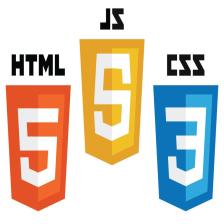
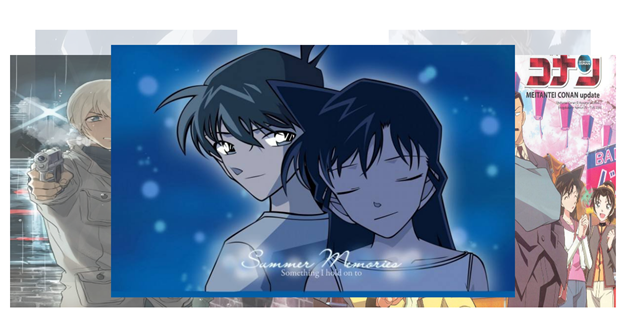
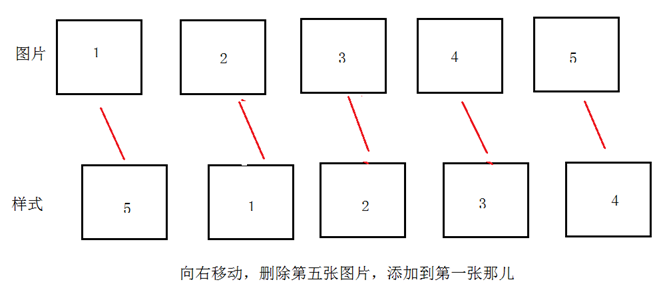














 1092
1092











 被折叠的 条评论
为什么被折叠?
被折叠的 条评论
为什么被折叠?








